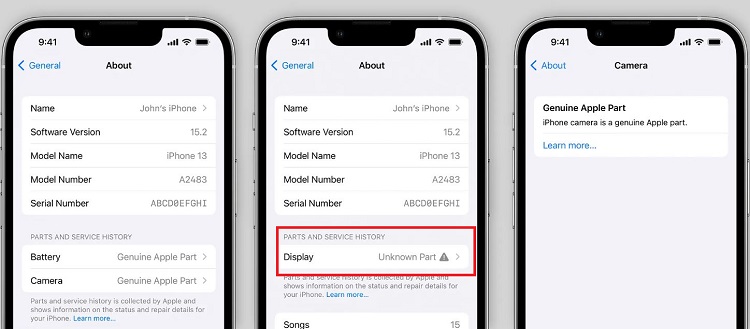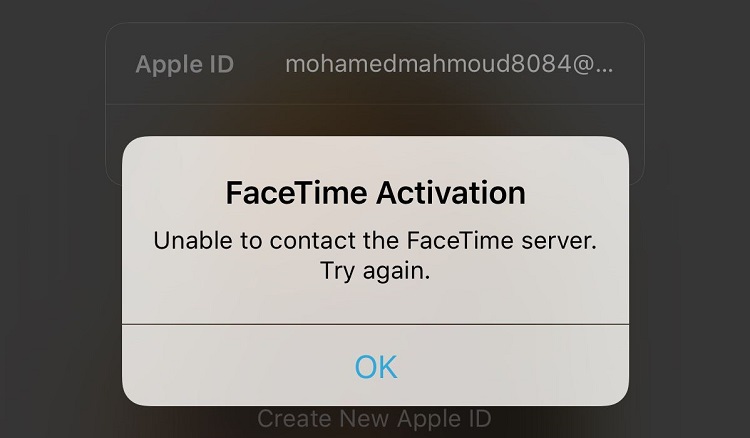Cách chuyển tin nhắn Viber sang điện thoại mới với 3 bước siêu dễ
Bạn đang loay hoay tìm cách chuyển tin nhắn Viber sang điện thoại mới? Theo dõi bài viết dưới đây thực hiện sao lưu tin nhắn đơn giản và nhanh nhất nhé!
Bạn “lên đời” dế yêu nhưng lại không biết cách chuyển tin nhắn Viber sang điện thoại mới? Blog Chăm Chỉ chia sẻ đến bạn 2 cách khôi phục tin nhắn Viber trên cả điện thoại và máy tính cực đơn giản. Cùng theo dõi nhé!
Hướng dẫn cách chuyển tin nhắn Viber sang điện thoại mới
Nội dung
Không quá khó khăn khi người thực hiện các cách chuyển tin nhắn Viber sang điện thoại mới. Bởi lẽ ứng dụng trò chuyện trực tuyến này cũng trang bị các tính năng hỗ trợ sao lưu, khôi phục.
Để tiến hành thủ thuật này, bạn cần:
Bước 1: Sao lưu lịch sử điện thoại Viber trên điện thoại cũ
Đối với điện thoại iPhone
➤Nhấp vào ứng dụng Viber trên điện thoại > Chọn vào Thêm.
➤Chọn tiếp tục vào Cài đặt > Click vào Tài khoản > Chọn Sao lưu Viber.
➤Nhấn vào mục Tự động sao lưu và thiết lập tần suất sao lưu theo ngày/tuần/ tháng cho thiết bị của bạn > Chọn tiếp Sao lưu ngay là xong.
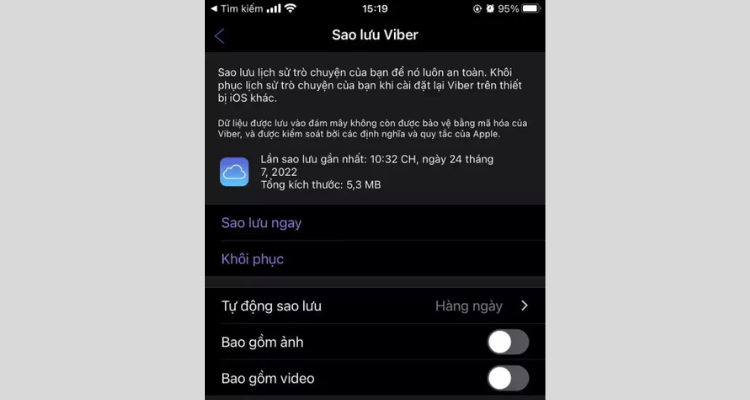
Đối với điện thoại Android
➤Mở ứng dụng Viber trên điện thoại > Nhấn vào nút Thêm.
➤Nhấp vào Cài đặt > Tiếp đến chọn Tài khoản > Chọn tiếp Sao lưu Viber.
➤Chọn vào mục Tại đây để tiến hành kết nối với tài khoản Google Drive để sao lưu tin nhắn > Chọn Sao lưu.
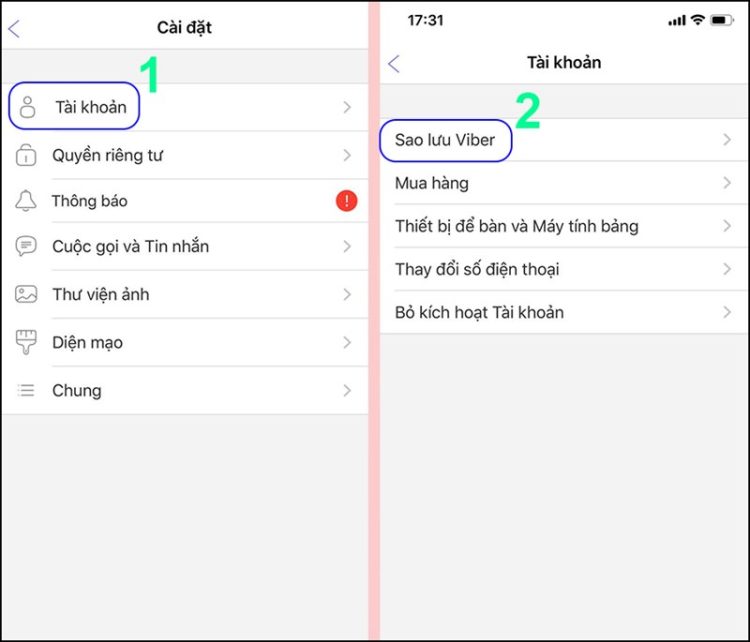
Bước 2: Kích hoạt tài khoản Viber trên điện thoại mới
Thao tác kích hoạt tài khoản Viber trên điện thoại mới không có gì phức tạp hay lạ lẫm. Người dùng cứ lần lượt tải ứng dụng về máy và đăng nhập tài khoản Viber của mình là xong.
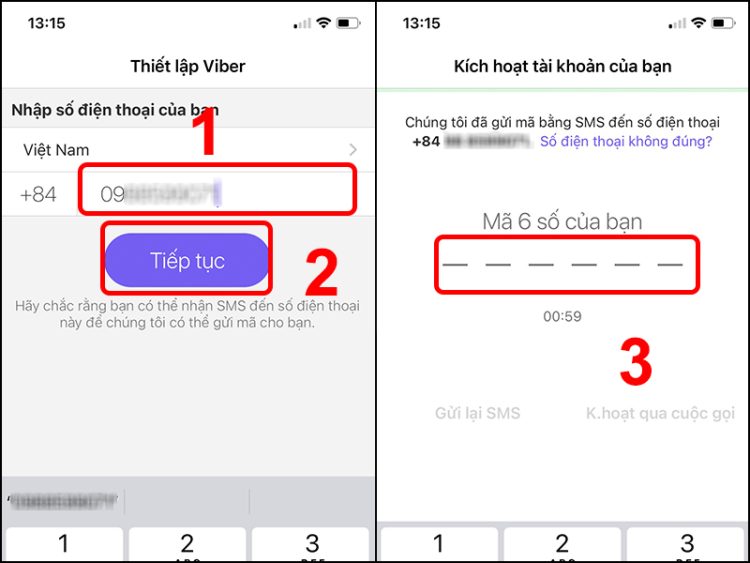 Sau khi đăng nhập tài khoản Viber trên smartphone mới, hãy cùng Blog Chăm Chỉ khôi phục lại toàn bộ tin nhắn đã sao lưu theo hướng dẫn chi tiết dưới đây!
Sau khi đăng nhập tài khoản Viber trên smartphone mới, hãy cùng Blog Chăm Chỉ khôi phục lại toàn bộ tin nhắn đã sao lưu theo hướng dẫn chi tiết dưới đây!
Bước 3: Khôi phục lịch sử trò chuyện Viber trên điện thoại
➤Mở ứng dụng Viber > Chọn vào nút Thêm.
➤Chọn lần lượt các mục Cài đặt > Tài khoản > Sao lưu Viber.
➤Nhấn vào Khôi phục và chọn Khôi phục ngay là xong.
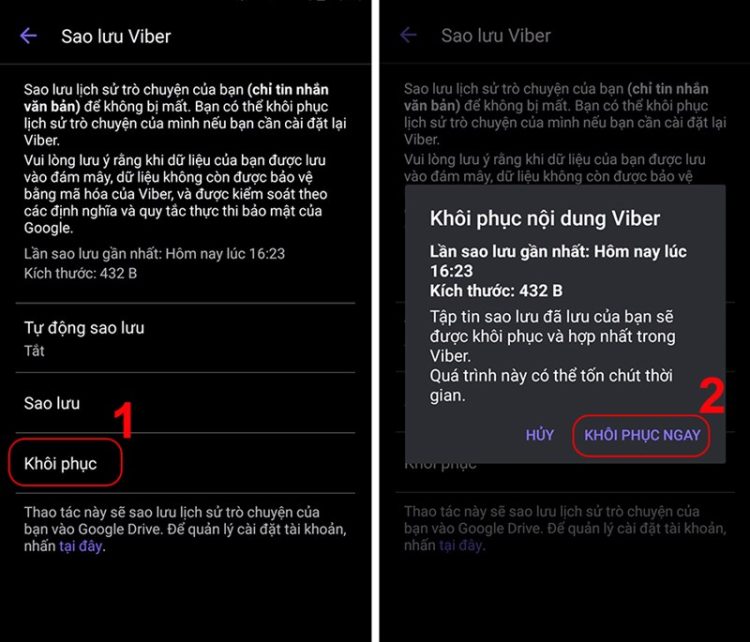
Cách sao lưu và khôi phục tin nhắn Viber trên máy tính
Ngoài sao lưu cuộc trò chuyện Viber từ điện thoại qua điện thoại, bạn cũng có thể thực hiện tương tự với máy tính. Dưới đây là 2 bước đơn giản mà Blog Chăm Chỉ chia sẻ:
➤ Bước 1: Mở ứng dụng Viber trên cả máy tính và điện thoại > Quét QR Viber trên máy tính để tiến hành đăng nhập cùng tài khoản với điện thoại.
➤Bước 2: Sau khi đăng nhập thành công vào tài khoản, bạn sẽ nhận được yêu cầu Đồng bộ lịch sử – Snyc Chat History > Bạn chọn vào Đồng bộ – Sync.
Sau khi thực hiện 2 bước này, toàn bộ tin nhắn có trong ứng dụng Viber trên điện thoại sẽ được sao lưu lên máy tính.
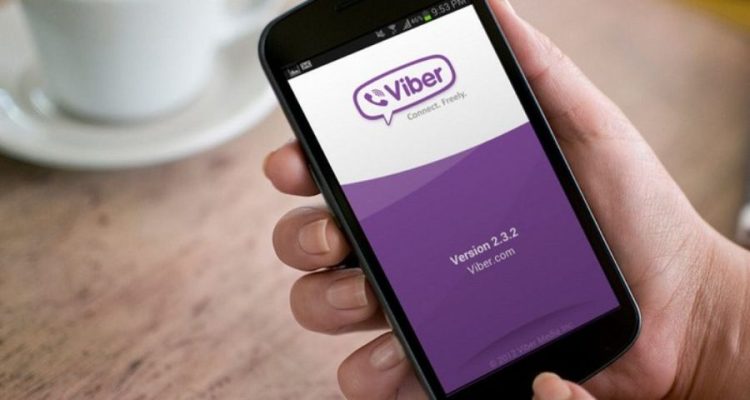
Blog Chăm Chỉ đã chia sẻ chi tiết cách chuyển tin nhắn Viber sang điện thoại mới và trên cả máy tính. Hy vọng những thông tin trên sẽ thật sự hữu ích với bạn. Đừng quên theo dõi website để sưu tầm nhiều thủ thuật công nghệ hay ho khác nhé. Chúc bạn thành công!
CÓ THỂ BẠN QUAN TÂM:
- Sửa lỗi không kích hoạt được Viber trên iPhone cực dễ
- Cách fix lỗi Viber nhận được tin nhắn nhưng không gửi được thế nào?